Auto CAD三维差集详细使用方法:
拿下面这个图做参考:
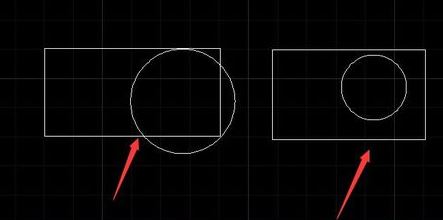
1、圆圈圈在了边上将长方形的边截取一块,第二张图的圆圈在中间,在平面图中在中间挖掉一块是看不出来的,因此平面我们只有在一种情况时使用;
2、以第一张图为例讲一下,点击修改--实体编辑--差集,选好之后我们看一下命令行里会提示说选择实体或者面域
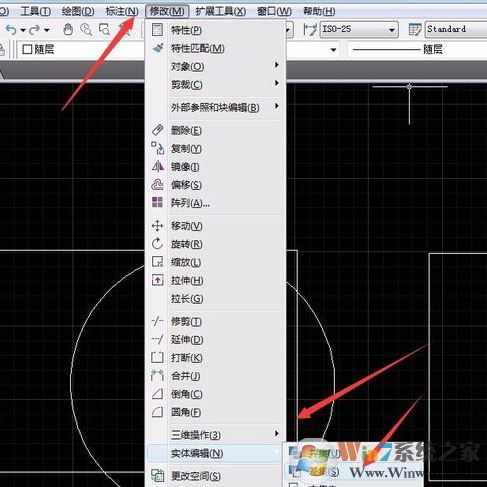
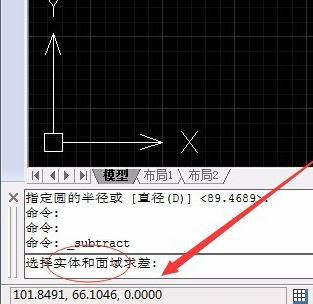
3、我们需要将两个相交的平面图改成面域,然后再选择差集,根据提示,先选择需要减去的实体就是大的,然后选择小的,回车确认,就得到了我们想要的图,如图:
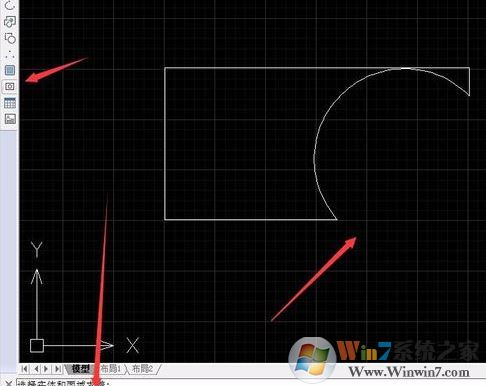
通过上述几个简单的操作我们就成功的使用“差集”功能将一些图形顺利的进行组合得到新的图形!
相关文章:
cad面域怎么用?CAD面域功能详细使用教程
cad镜像怎么用?小编教你cad镜像快捷键使用方法
分享到:

